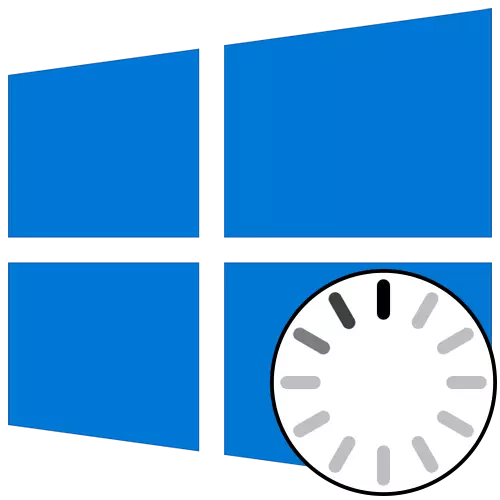
ზოგჯერ სცენაზე გადართვის Windows 10, მომხმარებელს ხედავს გამოჩენა ანიმაციური ჩამოტვირთვა ხატი. ეს იმას ნიშნავს, რომ ფაილის დიაგნოზი ახლა დიაგნოზირებულია, კრიტიკული გამორთვის შემდეგ OS სტაბილიზაციის პროცესი ან დამონტაჟებულია უკანასკნელ განახლებებზე. ასეთი ოპერაციები რამდენიმე წუთს იკავებს, რის შემდეგაც მისასალმებელი ფანჯარა გამოჩნდება და შეგიძლიათ შეხვიდეთ ოპერაციულ სისტემაში. თუმცა, ზოგიერთს შეექმნათ მარადიული დატვირთვა ეტაპზე. არსებობს რიგი მიზეზები იმის გამო, რომ ასეთი პრობლემა შეიძლება მოხდეს. გზების მოსაგვარებლად და განიხილება.
მეთოდი 1: კომპიუტერთან დაკავშირება LAN- საკაბელო ინტერნეტში
დასაწყისისთვის, ჩვენ გვინდა ვისაუბროთ სიტუაციის შესახებ მარადიულ დატვირთვით, რომელიც ხდება განახლების ბოლო ინსტალაციის შემდეგ. ფაქტია, რომ ხანდახან კომპიუტერი ჩართულია ინტერნეტთან დაკავშირება ინტერნეტთან დაკავშირება დაკარგული განახლების ფაილების ან გამოსწორების მიზნით. ეს არ არის ყოველთვის შესაძლებელი, რომ ასეთი კავშირი Wi-Fi- ს მეშვეობით, რადგან Windows მთლიანად არ არის ჩართული. თუმცა, თუ თქვენ დაკავშირება LAN კაბელის, OS დაუყოვნებლივ გამოვლენას ასეთი კავშირი და შეუძლია დატვირთვის დარჩენილი კომპონენტები ან პრობლემების გადაჭრა მათი ჯანმრთელობის. ჩვენ გირჩევთ, გამოიყენოთ ასეთი მავთული და შეამოწმოთ თუ არა პრობლემა მოგვარდება, როდესაც კომპიუტერი არის შემდეგი ჩართვა.

დაწვრილებით: კომპიუტერთან დაკავშირება ინტერნეტში
მეთოდი 2: გამოყენებით "აღდგენის აღდგენა" ვარიანტი
შესაძლებელია, რომ კომპიუტერის სწორი გაშვება შეუძლებელია სისტემური კონფლიქტების გამოვლენით ან Windows- ის შესრულების ნებისმიერ სხვა პრობლემასთან დაკავშირებით. ასეთ სიტუაციებში შეუძლებელია სპეციალიზებული კომუნალური გამოყენების გარეშე, რაც საშუალებას მისცემს პრობლემების მოგვარება. უპირველეს ყოვლისა, ჩვენ გვინდა ყურადღება მიაქციოთ ავტომატური ინსტრუმენტი სახელწოდებით "აღდგენა, როდესაც დატვირთვა". იგი გამოიყენება მხოლოდ მას შემდეგ, რაც გაშვებული Boot Flash Drive საწყისი Windows 10, ასე რომ თქვენ უნდა იზრუნოს მისი შექმნის, რომელიც წაიკითხავს სტატიაში შემდეგ.
დაწვრილებით: ჩატვირთვის დისკის შექმნა Windows 10
ახლა თქვენ გაქვთ ფლეშ დრაივი ოპერაციული სისტემის სამონტაჟო ფაილებით, მაგრამ ახლა სასარგებლოა ჩვენთვის რესტავრაციის მუშაობისთვის. ჩადეთ ეს თქვენს კომპიუტერში და დაიწყოს, და ინსტალაციის ფანჯრის შემდეგ, მიჰყევით ამ ნაბიჯებს:
- მიესალმება ფანჯარაში, აირჩიეთ ინტერფეისის ოპტიმალური ენა და დააჭირეთ ღილაკს "შემდეგი" ღილაკს, რომელიც არის სწორი ბოლოში.
- მომდევნო ფანჯარაში თქვენ ხართ დაინტერესებული წარწერით "სისტემის აღდგენა".
- შერჩევის პანელში, დააჭირეთ "Troubleshooting".
- დამატებითი პარამეტრი, მიუთითეთ "აღდგენა, როდესაც დატვირთვა".
- ველით კომპიუტერის დიაგნოსტიკას, რომელიც ავტომატური გადატვირთვის შემდეგ დაიწყება.
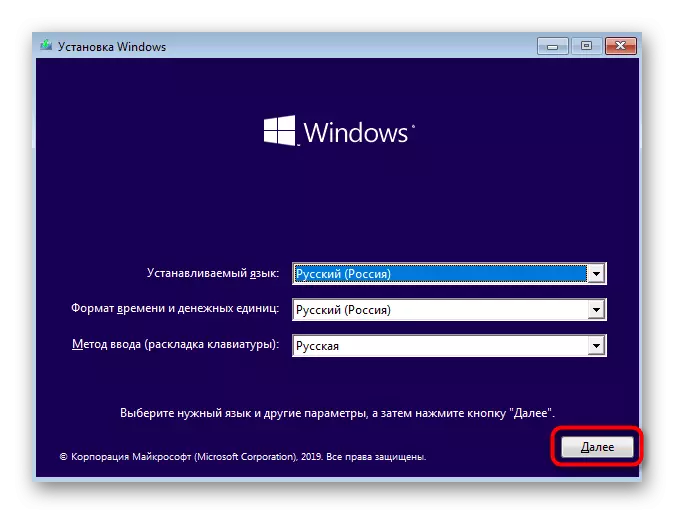
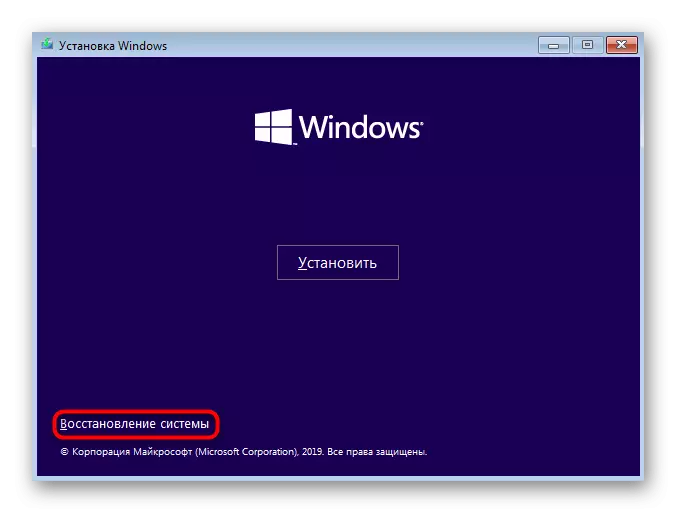
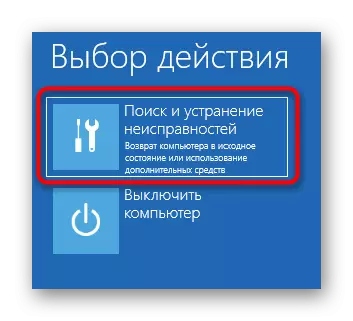

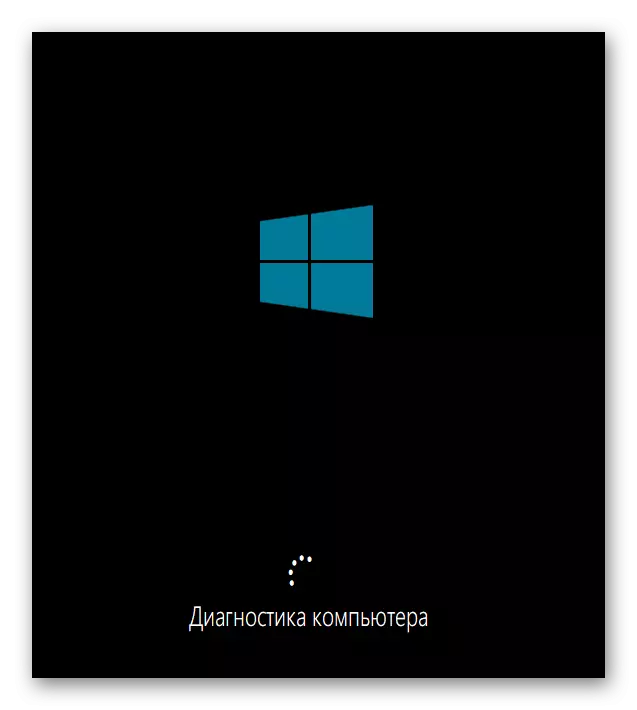
თქვენ ეცნობებათ, რომ დიაგნოზი წარმატებით დასრულდა. ახლა PC გააქტიურებულია ნორმალურ რეჟიმში. დაველოდოთ რამდენიმე წუთს, და თუ ანიმაციური ჩამოტვირთვა ხატი არასოდეს გაქრა, გადადით მომდევნო გამოსავალს პრობლემის მოსაგვარებლად.
მეთოდი 3: უახლესი განახლებების Rollback
მეთოდის გათვალისწინებით, ჩვენ უკვე ვისაუბრეთ ჩამოტვირთვის ეტაპზე ჩამოკიდებული პრობლემის შესახებ, შეიძლება განახლდეს განახლებების შემდეგ. ეს არის იმის გამო, რომ ახალი ფაილი კონფლიქტების გამოწვევის პროვოცირებას ან საკუთარ თავს არ შეუძლია სრულად დაამყაროს რაიმე მიზეზით. ყოველთვის არ არის ავტომატური დიაგნოსტიკა გაშვების დროს ასეთ გაუმართაობაზე და წყვეტს მას, ასე რომ თქვენ უნდა ხელით ამოიღონ ბოლო განახლებები, რომელიც ხდება:
- შეასრულეთ იგივე ქმედებები, რომლებიც ადრე ვთქვით ადრე "გაფართოებული პარამეტრების" მენიუში ჩატვირთვისას Flash Drive- ის აღდგენის გზით. აქ დაწკაპეთ "წაშლა განახლებები" კრამიტი.
- მომდევნო მენიუში საჭიროა პუნქტი "ბოლო განახლების კომპონენტების წაშლა".
- დაადასტურეთ Uninstall- ის დაწყების ღილაკი "კომპონენტის განახლების" ღილაკზე დაჭერით.
- მოველით ამ ოპერაციის დასრულებას.
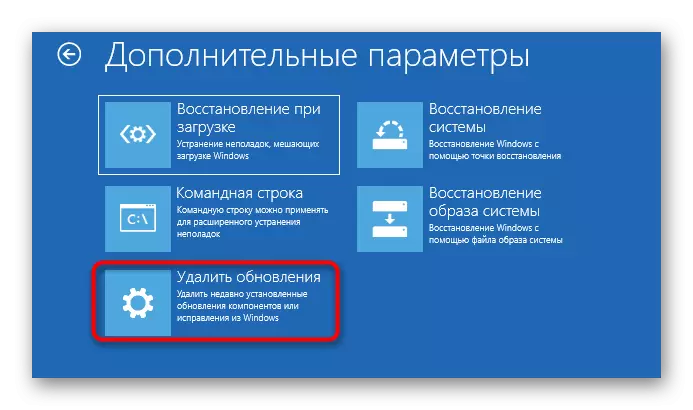

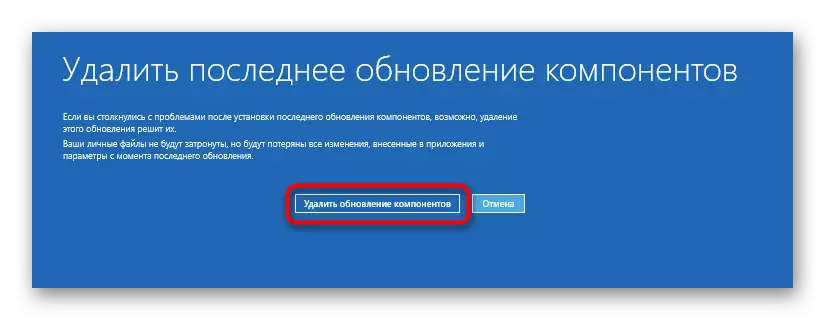

განახლების წაშლის დასასრულს კომპიუტერი ავტომატურად იქნება მიმართული გადატვირთვისას და ჩართვა რეგულარულ რეჟიმში დაიწყება. ანიმაციური ჩამოტვირთვა ხატი აუცილებლად გამოჩნდება, რადგან OS- ის სწორი ოპერაციის აღდგენა დაიწყება. თქვენ მხოლოდ უნდა დაველოდოთ რამდენიმე წუთს Windows- ის ამჟამინდელი მდგომარეობის შემოწმების გზით.
მეთოდი 4: მექანიკური Windows Loader აღდგენა
Windows Bootloader არის პატარა ჩანაწერი, როგორც ფაილი, რომელიც პასუხისმგებელია სწორი ჩართვის OS. თუ რაიმე მიზეზით დაზიანებულია ან ამოღებულია, კომპიუტერი ვერ შეძლებს ოპერაციულ სახელმწიფოს ნებისმიერ გზას. ყველაზე ხშირად, Downloader პრობლემები გამოჩნდება მაშინვე შეტყობინებები შავი ფონზე, მაგრამ ზოგჯერ ძალაუფლების პროცესი შეიძლება მიაღწიოს დატვირთვის ეტაპზე, და შემდეგ სრულად შეწყდება. ეს პრობლემა ხელს უშლის ხელით კომპონენტის აღდგენას სპეციალური კომუნალური საშუალებით. უფრო დეტალური ინფორმაცია ამ შესახებ ცალკე სახელმძღვანელოს ეძებს შემდეგ სათაურს.

დაწვრილებით: აღდგენა Windows 10 bootloader მეშვეობით "ბრძანების ხაზი"
მეთოდი 5: სისტემის ფაილების ინტეგრირების შემოწმება
ავტომატური დიაგნოსტიკური ინსტრუმენტის გამოყენებით მეთოდის გათვალისწინებით, ჩვენ უკვე ვისაუბრეთ იმ ფაქტზე, რომ ოპერაციული სისტემის დაწყების პრობლემები შეიძლება გამოწვეული იყოს სხვადასხვა სისტემის კონფლიქტებით ან ფაილების დაზიანებით. ყოველთვის არ არის აღნიშნული კომუნალური გაძლევთ ამ პრობლემის მოსაგვარებლად, ასე რომ თქვენ უნდა გამოიყენოთ დამატებითი სისტემის ინსტრუმენტები, რომლის გაშვებაც ხდება აღდგენის რეჟიმში გახსნილი ბრძანების ხაზით. თითოეული ასეთი კომუნალური და საჭიროების გამოყენება, წაიკითხეთ შემდგომი.
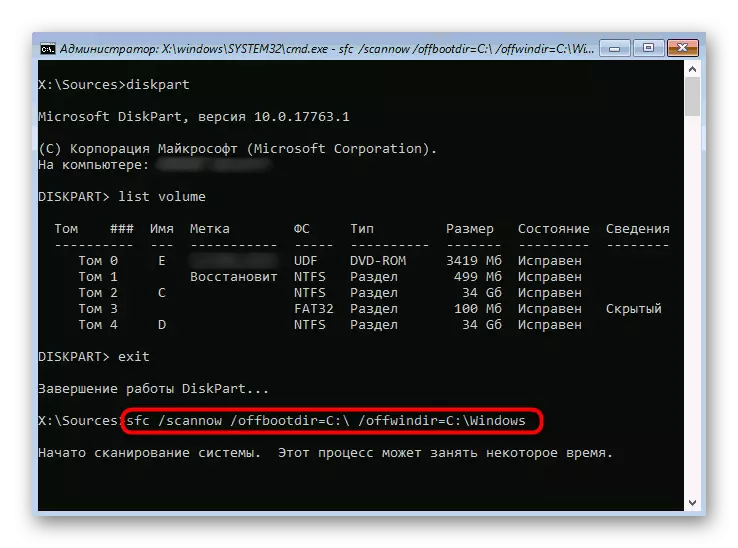
დაწვრილებით: სისტემის ფაილების მთლიანობის შემოწმება და აღდგენა Windows 10
მეთოდი 6: HDD შეამოწმეთ შესრულება
ზოგჯერ OS- ის დაწყებისას, არასტაბილური ხისტი ოპერაცია არის დამნაშავე, რომელიც პროვოცირებულია გატეხილი სექტორებით ან სხვა შეცდომებით, რომლებიც გავლენას ახდენენ კომპონენტის ფუნქციონირების სისწორეზე. ზოგიერთი ასეთი პრობლემა შეიძლება დამოუკიდებლად გამოსწორდეს, მაგრამ თქვენ უნდა შექმნათ ჩამტვირთავი ფლეშ დრაივი ერთ-ერთ ხელმისაწვდომი პროგრამით. მესმის ეს საკითხი ხელს შეუწყობს გაფართოებულ სახელმძღვანელოს ჩვენს ვებ-გვერდზე ქვემოთ მოცემულ ბმულზე.
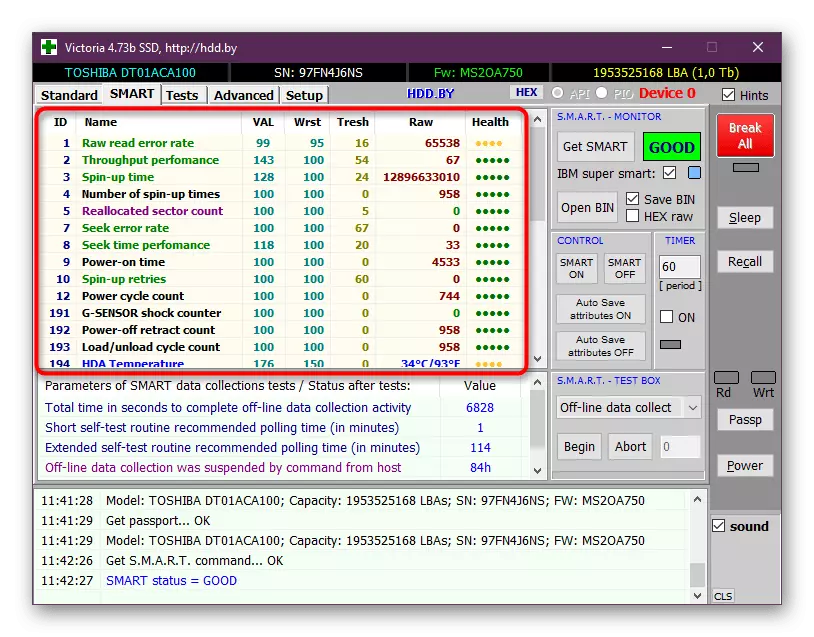
დაწვრილებით: შეამოწმეთ მყარი დისკი შესრულებისთვის
მეთოდი 7: BIOS RESET პარამეტრები
Windows 10- ის დაწყების პრობლემების ძალიან იშვიათი დამნაშავე ხდება კონფლიქტები BIOS- ში. ეს შეიძლება იყოს ასოცირებული სახელმძღვანელო მომხმარებლის პარამეტრები ან სხვა ფაქტორები, რომლებიც გავლენას ახდენენ ამ firmware კონფიგურაციის. ნებისმიერ შემთხვევაში, ეს იქნება უფრო ადვილი, უბრალოდ აღადგინოთ პარამეტრების ნაგულისხმევი სახელმწიფო, რათა შეამოწმოთ, თუ როგორ იმოქმედებს შემდგომი კომპიუტერის დაწყება. მარტივი გზა, რათა განახორციელოს ამოცანა ბატარეის მოპოვების მიერ დედამიწისგან, მაგრამ არსებობს სხვა მეთოდები.

დაწვრილებით: გადატვირთეთ BIOS პარამეტრები
მეთოდი 8: Reinstalling Windows 10
თუ ზემოთ ჩამოთვლილი არცერთი მეთოდი არ არის სწორი შედეგი, ერთადერთი გამომავალი არის ოპერაციული სისტემის აღდგენა. ალბათ, მესამე მხარის საიტიდან გადმოწერილი არაკომერციული, ან Windows- ის ინსტალაციის შემდეგ დაუყოვნებლივ გაჩნდა ნებისმიერი კონფლიქტი. ჩვენ გირჩევთ OS- ის მხოლოდ ლიცენზირებული ვერსიის შეძენას სტაბილური სისტემის მუშაობის უზრუნველსაყოფად.
როგორც ჩანს, დატვირთვის ეტაპზე Windows 10- ის დაწყების პრობლემა სრულიად განსხვავებული მეთოდებით მოგვარდება, რადგან ეს შეიძლება გამოიწვიოს კონკრეტული სტიმული. ჩვენ ვურჩევთ პროცედურას, რათა შეასრულოს ინსტრუქციები, რათა ყველაზე სწრაფად და მარტივად გაუმკლავდეს სირთულე.
